【服务器】Windows跳板机配置(OpenSSH Server + frpc)
此文章发布于2024-03-12 10:04:00,最后更新于2024-04-11 17:15:24,已经639天没有更新,部分信息可能已经过时或失效,请自行甄别内容有效性,失效内容欢迎留言反馈。
AI摘要:这篇文章介绍了在Windows系统上开启OpenSSH Server的两种方法:通过Windows添加功能和手动安装。在Windows添加功能的方式中,你需要在设置中开启开发者模式,然后添加OpenSSH服务器功能,最后在管理员模式的cmd中输入命令启动服务。而手动安装则需要解决可能遇到的错误代码导致添加失败的问题,并通过下载并解压相应文件,以及在cmd中执行PowerShell脚本来完成安装。无论是哪种方式,启动成功后都可以在服务中找到OpenSSH Server并设置开机自动启用。文章还简要介绍了配置frp的方法,并给出了在使用过程中的一些命令示例,如ssh连接命令和终端后台挂起任务的命令。
开启 OpenSSH Server
Windows直接添加功能
- Windows设置-更新和安全-开发者选项,打开开发人员模式
- 设置-添加可选功能,添加功能中安装 OpenSSH 服务器
- 管理员模式打开cmd,输入
net start sshd,显示OpenSSH SSH Server 服务已经启动成功,则完成启用 - 服务中找到OpenSSH Server可以设置开机自动启用
手动安装
- 添加功能可能遇到错误代码:0x80200059导致添加失败,需要手动下载安装。
- 前往github下载PowerShell/Win32-OpenSSH,选择OpenSSH-Win64.zip下载并解压
- 管理员模式打开cmd进入解压后目录,执行命令:
powershell.exe -ExecutionPolicy Bypass -File install-sshd.ps1 - 输入
net start sshd,显示OpenSSH SSH Server 服务已经启动成功,则完成启用 - 服务中找到OpenSSH Server可以设置开机自动启用,也可使用
sc config sshd start = auto - 系统path中若存在多个ssh路径可能导致服务冲突,删除多余路径保留手动安装的即可解决冲突
配置frp
参考本站文章:
AI摘要:该文章介绍了如何利用阿里云学生机的公网IP进行frp内网穿透,从而映射内网机器上搭建的服务到公网,弥补学生机性能较弱的不足。配置步骤包括下载frp程序,添加宝塔后台的php项目以承载frp dashboard,配置frps....
基础使用
- ssh连接命令:
ssh -o ServerAliveInterval=30 -p PORT USER@HOST - xftp设置中添加跳板机作为JUMPHOST代理,即可直接连接内网ftp ip
- exit终端后台挂起任务:
nohup command > nohupcmd.out 2>&1 &
vscode等ssh config写法
Host JumpMachine
# 跳板机的ip地址
HostName A
# 你跳板机的用户名
User username
# 跳板机登录端口
Port 22
Host TargetMachine
# 目标机的ip地址
HostName B
# 你目标机的用户名
User username
# 目标机登录端口
Port 8080
ProxyCommand "openssh的安装路径"\ssh.exe -W %h:%p JumpMachine内网WebUI的访问
ssh -D 【本地端口号】 -p PORT USER@HOST连接跳板机,创建一个SSH动态端口转发,允许用户创建一个本地的SOCKS代理服务器,通过SSH连接进行数据转发- 使用socks代理,例如使用浏览器安装扩展:SwitchySharp
- 设置代理: 点击 选项, 情景模式, 新建情景模式, 填写'情景模式名称', 比如'test', 选择手动配置,SOCKS 代理:127.0.0.1, 端口: 7070, 选择'SOCKS v5', 点击'保存'
- 设置规则: 点击 切换规则, 新建规则, 填写'规则名称', 比如'rule', 'URL模式'里填写'10.26.128.*', '模式匹配'选择'通配符', '情景模式'选择刚才输入的情景模式名称, 比如'test', 点击'保存'
- 设置切换规则: 点击浏览器 扩展栏 右上角的 小地球图标, 选择'自动切换规则'
- 即可访问跳板机所在内网WebUI
本站所有原创文章版权所有,禁止转载,欢迎转发文章链接,参考请标明出处并连接到本站相应页面。所有注明的转载内容版权归原作者所有,如不慎侵权请原作者联系本站删除。
 知无所待
知无所待
 微信
微信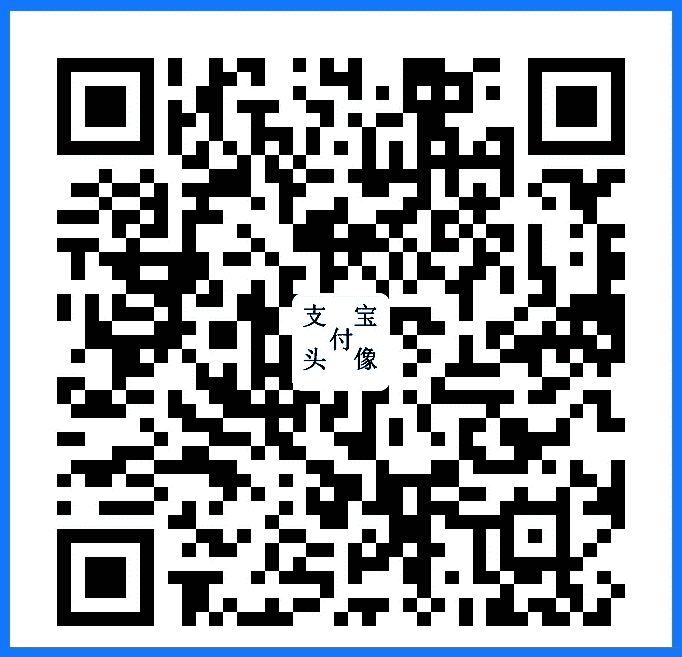 支付宝
支付宝